심플한 달력 모양 피피티 배경 디자인
오늘은 아주 심플한 피피티 배경 디자인을 해보려고 하는데요.
주변에서 디자인적인 컨셉, 아이디어, 또 쉽게 따라 만들어 보며 연습해 볼 수 있는 것들을 쉽게 찾을 수 있는데, 포털이 가장 대표적이겠지요?
제 기억으로는 수능 즈음해서 카운트 다운되던 달력 아이콘이 아주 작게 사용되었던 것 같은데, 그 당시 그걸 보면서 배경으로 한번 만들어 봐도 재밌겠다 라는 생각이 들었었거든요.
오늘 자료가 딱 그것입니다.
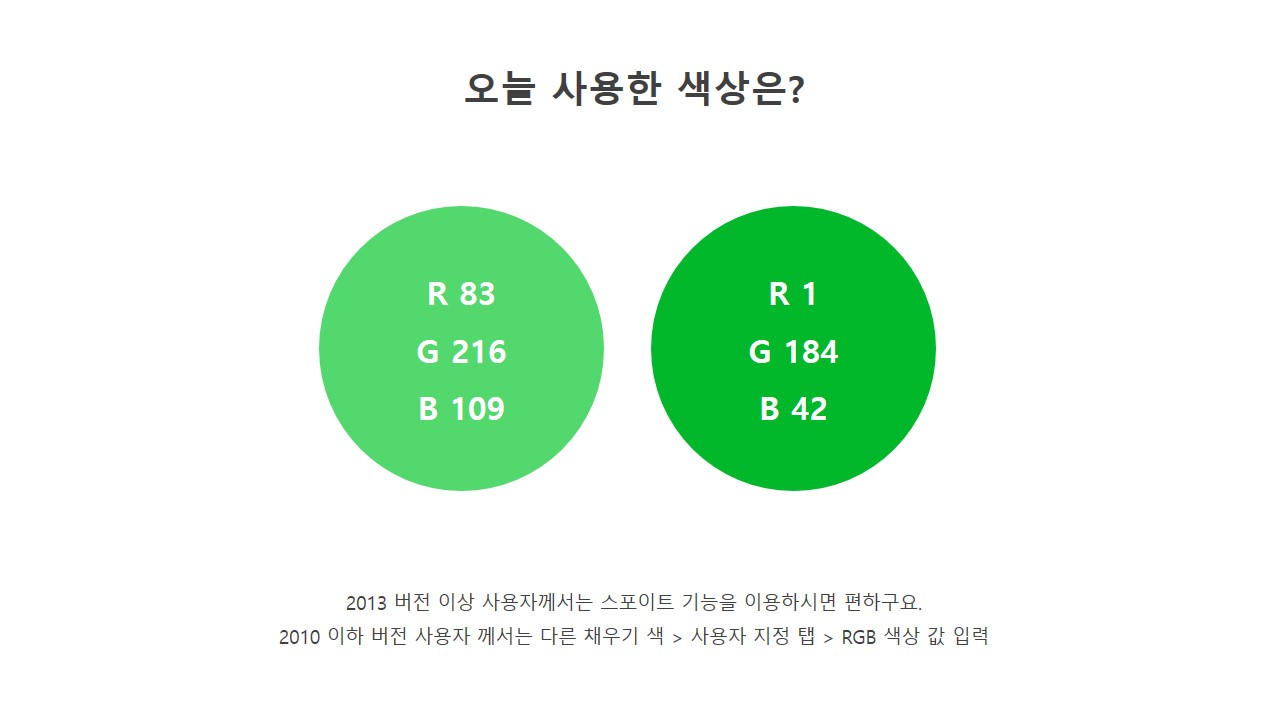
때문에 포인트 색상 역시 일단 딱 포털의 메인 색상이죠?
그라데이션을 통해서 입체감, 명암을 표현할 것이기 때문에 이렇게 두개의 컬러를 준비해줬구요.

피피티 배경을 만드는 작업은 아주 쉽습니다.
기본 도형에 채색 정도일 뿐이니까요.
양쪽 모서리가 둥근 사각형을 위 아래로 각각 둥글게 처리해 2개의 개체를 삽입해 줬구요.
상단에는 앞서 소개한 컬러를 이용해 그라데이션 채색을 해줬습니다.
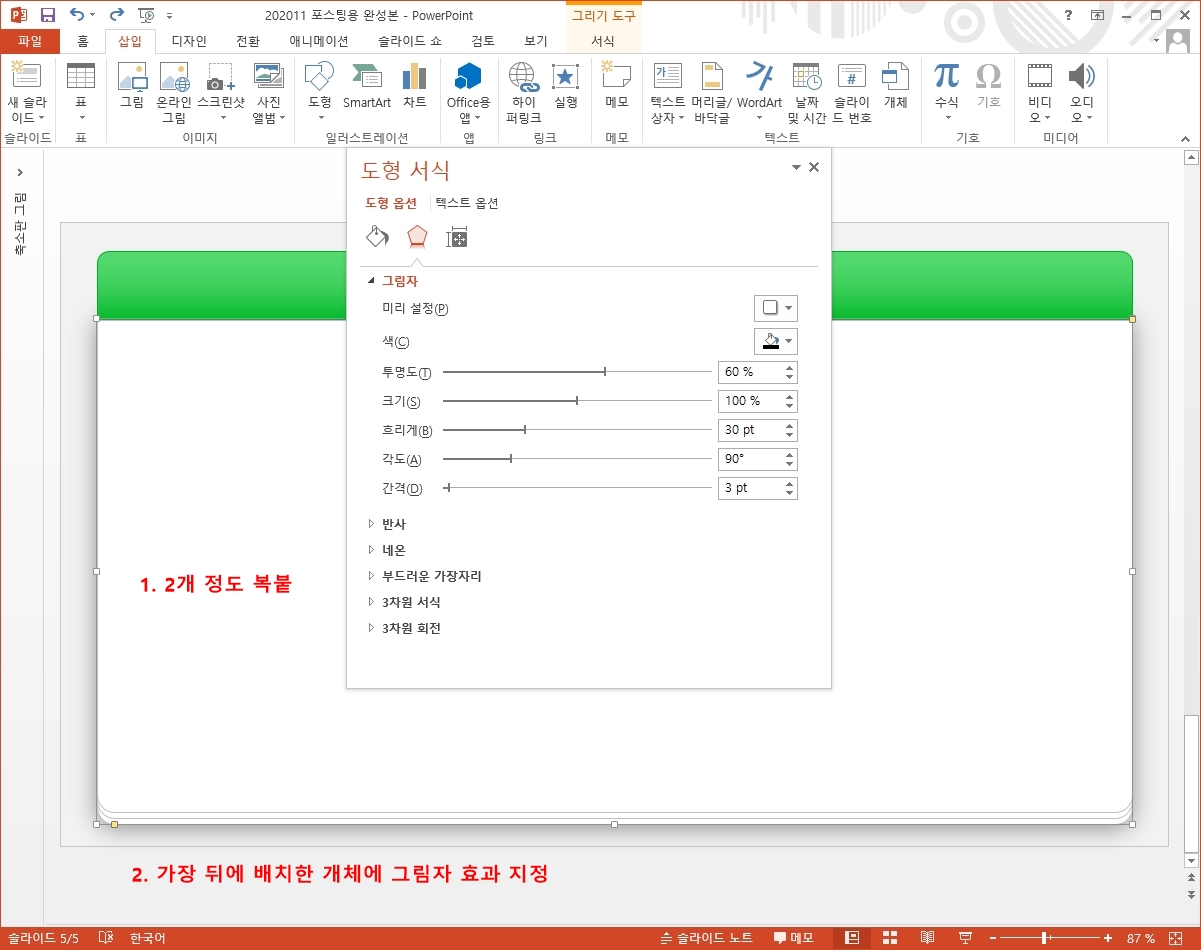
그리고 흰색의 하단 개체를 2개 정도 복사해서 조금씩 하단 부분이 삐져나오도록 해주고
가장 뒷쪽에 있는 것에는 그림자 효과를 주었습니다.
이렇게 하면 피피티 배경 작업의 한 60%가 끝난거에요 ^^

이렇게 상하단으로 영역이 나뉘어질 때, 또 달력과 같은 컨셉을 갖고 갈 때 포인트를 주기 쉬운 방법이 고리 모양을 만들어 배치해 주는 것인데요.
이 역시 기본 도형이면 됩니다.
원으로 구멍을 표현하고 모서리가 둥근 직사각형으로 스프링을 아주 간단하게 표횬을 해줬어요.
원 도형은 구멍이니 안쪽 그림자 효과를 적용해서 더 그럴듯 하게 표현해 주었구요.

스프링 모양 같은 경우에도 살짝 그라데이션 채색을 해주면 좀 더 입체감 있게 표현을 할 수 있습니다.
물론 이는 필수는 아닐 것이구요. ^^

이렇게 해서 완성된 피피티 배경 템플릿.
정말 간단하게 만들어졌죠?
초보자 분들께서도 쉽게 도전해볼만한 작업 과정이었을 것이라 생각하구요.
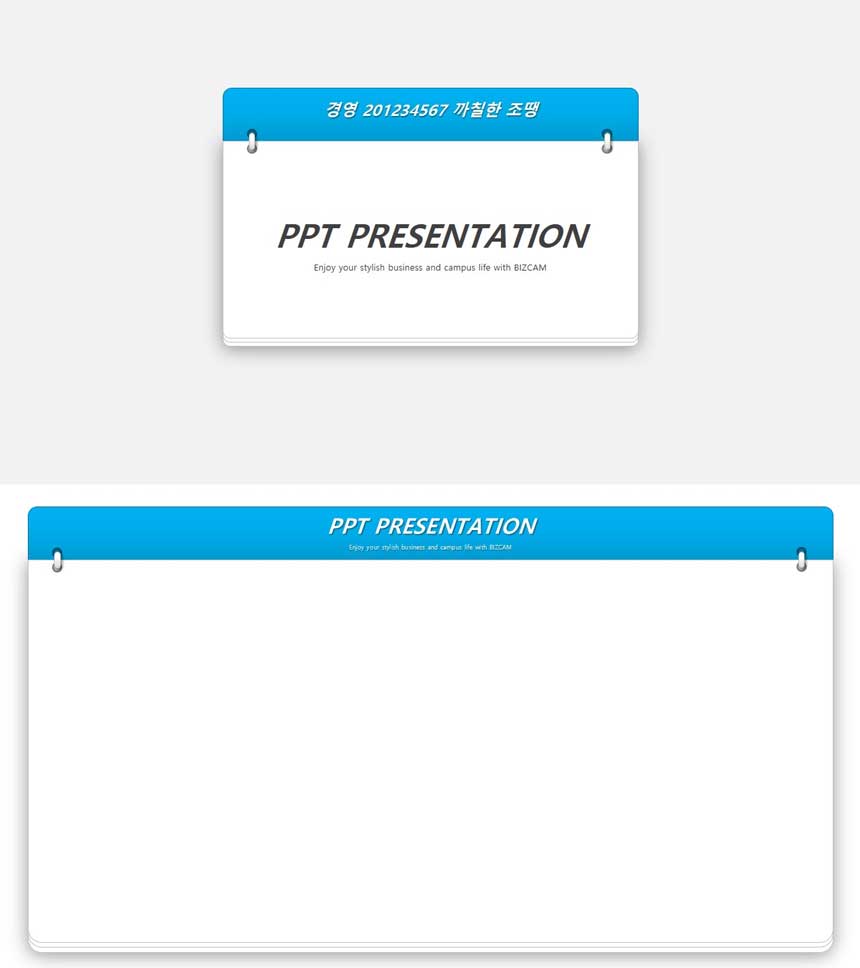
이렇게 포인트 색상을 바꿔주는 것 만으로도 분위기를 확확 바뀔 수 있고 바꿀 수 있다는 점에서 더 매력적인 것 같습니다.
한번 연습해 보세요. ^^

ppt 비즈캠에서 무료로 템플릿을 공유하고 있어요
오늘은 하나의 공지글을 남겨 드리고자 하는데요. 바로 제가 ppt 디자인과 관련된 정보, 팁을 나누는 과정에서 예시로 만든 템플릿 소스들을 함께 연습해 보면서 발전해 나갈 수 있도록 무료로
bizcam.tistory.com